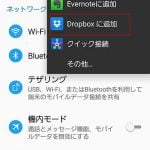旧IBMのブランドを引き継ぐ、レノボのノートPC「G500」を買ってみました。

2年ほど前なら異常な円高のおかげもあって、3万円以内で購入できるノートPCが多数存在したのですが、そうした格安ノートパソコンはすっかりみかけなくなってしまいました。
あの当時の激安っぷりを知っている人間からすると、5万円弱で購入できるノートパソコンを見ても、ちっとも安く感じられないのですが、まぁ仕方がないですね(苦笑)
今回は、これからはじめてパソコンを購入するというケース。
ほとんどネット閲覧がメインで、せいぜいワードやエクセルを使う程度。
というわけで、初心者向けのエントリー機種を探していたのですが、中古のハイエンドモデルを購入するか、新品のローエンドモデルを購入するかを迷っていました。
ただ、消費税アップに加え、WindowsXPのサポート終了というダブルパンチで、中古市場も出物が少なく、中古だからといって決して安くはない状況。
そこで、やむをえず新品を購入するにいたったのです。
かつてなら、パソコン工房のエントリーモデル一択状態だったのですが、最近は格安モデルもなくなってしまったので、ASUS、ACER、LENOVOの海外メーカーを探してみることに。
そこで候補に挙がったのが、かねがね気になっていたレノボのG500というモデルでした。
グレア(光沢液晶)ではあるものの、15.6インチという大画面。
CPUもセレロンですが、物理2コアなので、動画編集などの予定がなければまぁ大丈夫かと。
ところが、レノボののラインナップを見ていると、もうひとつ悩みが出てきてしまいました。
Windows7だけどメモリが2GBしかないLenovo B590と、Windows8だけどメモリが4GBのG500のどちらにしようかと迷ったのです。
ハードウェア上のスペックも外観もほとんど同じ。
価格差はほとんどないので、本当にどちらでもよかったのですが、Windows8は触ったことがないので、すいぶん悩んでしまいました。
しかし、Windows7がいくら優れたOSだからといって、さすがに2GBではキツすぎます。
どのみちすぐに増設することになります。
ところが、2年ほど前なら8GB(4GB×2枚組)で5000円程度で購入できたメモリも、現在は4GB×1枚で5000円程度にまで値上がりしちゃってます。
増設の手間とコストを考えると、少ないとはいえ最初から4GBのメモリを搭載したG500を選んでおいた方が得策かもしれないということで選んだのが、今回の機種です。
購入時の価格は42000円ほど。
で、実際に届いたのがこれ。

驚くほどにコンパクトに梱包されていますね。
外箱に直接送り状が貼られているので、余計に小さく感じられましたが、いまどきのノートPCの納品って、こんなにも小さいんですねぇ。
保障書も箱の外側に貼られていました。

中身もめちゃめちゃアッサリしてます。
本体と、ACアダプタと、バッテリーだけ。

いやぁ、ほんとうにシンプルです。

あとは数枚の案内が入っているのみで、あまりの簡素っぷりに好感が持てました。

国内メーカーのパソコンを購入すると、無駄・邪魔なくらいに付属品やら案内が入っていてうんざりさせられることがあるのですが、このあたりはさすがアッサリしてますね。
リカバリDVDすら入ってませんが、これは本体のHDDにリカバリ領域があるためです。
HDDの交換などを行う際には、リカバリ領域ごとコピーすれば事足りますので、まぁ困ることはないでしょう。
ちょっと驚いたのが、ACアダプタの差し込み口の形。
思わずUSBかと思っちゃいましたが、四角い形状なんですね。

外観も非常にシンプル。本体の側面はこんな感じになってます。

電源ジャック、D-SUB、HDMIポート、マイクロフォン/ヘッドフォン・コンボ・ジャックに、USB3.0が2口、USB2.0が1口、それにLAN端子です。もちろん、無線LANは内蔵してます。
背面はこんな感じ。

「メモリとかどうやって増設するんだろう?」
「まさか、Acerの機種のように、ふたを開けるのがめちゃめちゃ大変なタイプなんじゃなかろうか」
と心配しましたが、バッテリーを外したところにあるねじを外すと、簡単に開けられますのでご心配なく。
キーボードのキーは、しっかりとキーピッチがあるだけでなく、ちょっとくぼんだ形状になっているため、ものすごく打ちやすいです。
唯一の不満は、テンキー部分の「0」がちょっと小さいので、デスクトップPCのキー操作に慣れていると少し打ち間違いをしてしまいそうになりますが、やはりテンキーがついているキーボードは便利です。この点だけでも評価高いです。

タッチパッドはついているのですが、やはりマウス操作の快適性にはかなわないということで、ワイヤレスタイプのマウスも一緒に買いましたが、こちらも1000円チョットと安いですね。

といったところで、ハードウェア上の性能やスペック、外観はこの値段にしては満足なんですけれども、やっかいだったのがが、やはりWindows8。
最初に電源を入れると、セットアップのための質問項目が表示されて進めていくのですが、Windows7までとはまったく違うので、かなり戸惑いながら進めることになりました。
で、この画面ですね。

もう、さっぱりわかりません(苦笑)
WindowsPhoneのスマートフォンで見た、あのメトロというインターフェイスなんですが、左下のデスクトップという領域をクリックすると、やっとこさ見覚えのある画面に出会えました。
このインターフェイスになれるのが最大の難関かもしれないです。
グレア液晶なので写りこみまくって見づらくて恐縮なのですが、プロパティはこんな感じです。
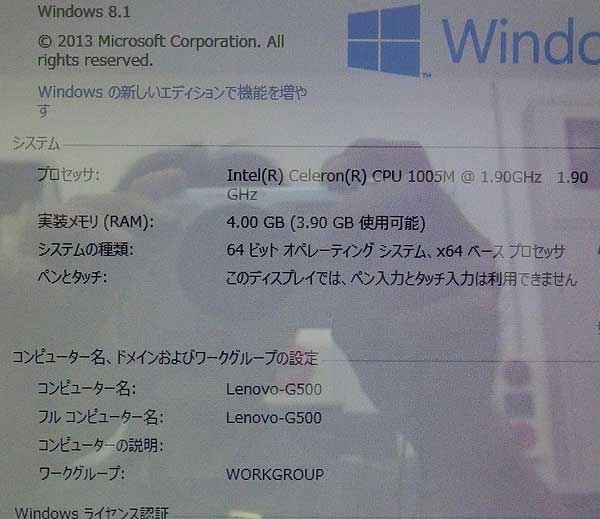
ブラウザを起動したり、ソフトのインストールなどはWindows7とさほど変わらない印象で、速度もまぁまぁなのですが、いかんせん他のマシンのwindows8を触ったことがないので、体感速度がいまひとつわかりません。
Windows7までは、触っていたら何となくわかってくるOSだったのですが、Windows8はあらかじめそういう機能があることを知っていないと到達できない機能がありすぎる気がします。
「あの機能はどこから呼び出すの?」や「こういう機能はなくなったの?」など、戸惑うところがたくさんありました。
たしかに、Appleも漢字トークから脈々と続いてきたOS9から、OSXに変わったときは、そのあまりの変化っぷりに相当戸惑いましたし、それまでの周辺機器が全部パーになってしまうほどの激変でしたので、さすがに15年近く変わってこなかったインターフェイスが突然変化すると、かなり混乱しますよね。。。
ということで、現在はデスクトップモードをメインにしつつ、「Start Menu 8」というWindows8をWindows7風に使うための無料ユーティリティを併用して利用しています。
いずれにしても、最新OSを搭載した40000円チョイで購入できるノートパソコンとしては、デザイン的にもスペック的にも十分満足できる内容だと思いますので、エントリーモデルを探しているユーザーにはおすすめですが、最大のネックはWindows8を受け入れられるか?という点に尽きると思います。
SDカードスロットもあるし、720ピクセルのWEBカメラも内蔵されているしで、オールインワンの仕様といっても過言ではない一台。「パソコンで何ができるんだろう?」という初心者ユーザーには、もってこいの逸品だと思いますので、プレゼントにも最適だと思いますよ。